|
ABIGAIL
 Ringrazio Annie per avermi permesso di tradurre i suoi tutorial.
Ringrazio Annie per avermi permesso di tradurre i suoi tutorial.

Porta con te l'immagine per tenere il segno.

Se vuoi stampare


|
qui puoi trovare qualche risposta ai tuoi dubbi.
Se l'argomento che ti interessa non è presente, ti prego di segnalarmelo.
Questo tutorial è stato scritto con CorelX9 e tradotto con CorelX, ma può essere realizzato anche con le altre versioni di PSP.
Dalla versione X4, il comando Immagine>Rifletti è stato sostituito con Immagine>Capovolgi in orizzontale,
e il comando Immagine>Capovolgi con Immagine>Capovolgi in verticale.
Nelle versioni X5 e X6, le funzioni sono state migliorate rendendo disponibile il menu Oggetti.
Con il nuovo X7 sono tornati i comandi Immagine>Rifletti e Immagine>Capovolgi, ma con nuove funzioni.
Vedi la scheda sull'argomento qui
versione francese qui
Le vostre versioni qui
Occorrente:
Materiale qui
Grazie: per il tube grazie Syl.
(in questa pagina trovi i links ai siti degli autori).
Filtri:
in caso di dubbi, ricorda di consultare la mia sezione filtri qui
Filters Unlimited 2.0 qui
Simple - 4Way Average - Half Wrap qui
Simple - Left Right Wrap (Bonus) qui
Toadies - What are you qui
Carolaine and Sensibility - CS-LDots qui
vM Instant Art - Tripolis qui
Alien Skin Eye Candy 5 Impact - Backlight qui
Mura's Meister - Perspective Tiling qui
I filtri VM Instant Art, Simple e Toadies si possono usare da soli o importati in Filters Unlimited
(come fare vedi qui)
Se un filtro fornito appare con questa icona  deve necessariamente essere importato in Filters Unlimited. deve necessariamente essere importato in Filters Unlimited.

non esitare a cambiare modalità di miscelatura e opacità secondo i colori utilizzati.
Nelle ultime versioni di PSP non c'è il gradiente di primo piano/sfondo (Corel_06_029)
Puoi usare i gradienti delle versioni precedenti.
Trovi qui i gradienti Corel X.
Metti il preset  nelle cartelle del filtro Alien Skin Eye Candy 5 Impact>Settings>Backlight. nelle cartelle del filtro Alien Skin Eye Candy 5 Impact>Settings>Backlight.
Cliccando sul file una o due volte (a seconda delle tue impostazioni),
automaticamente il preset si installerà nella cartella corretta.
perchè uno o due clic vedi qui
Metti le selezioni nella cartella Selezioni.

1. Apri una nuova immagine trasparente 650 x 500 pixels.
2. Imposta il colore di primo piano con il colore chiaro #ffffff,
e il colore di sfondo con il colore scuro #2f7660.

Passa il colore di primo piano a Gradiente di primo piano/sfondo, stile Radiale.
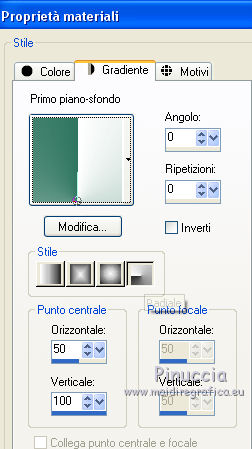
3. Riempi  l'immagine trasparente con il colore di sfondo. l'immagine trasparente con il colore di sfondo.
4. Livelli>Nuovo livello raster.
Riempi  il livello con il gradiente. il livello con il gradiente.
5. Effetti>Plugins>VM Instant Art- Tripolis.
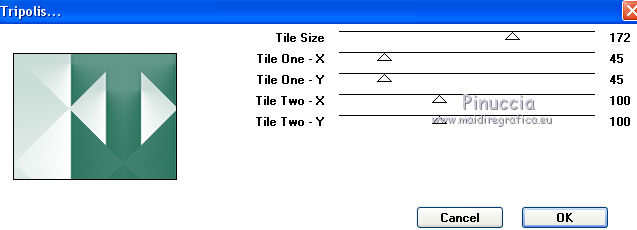
6. Effetti>Effetti di bordo>Aumenta.
7. Livelli>Duplica.
Immagine>Rifletti.
Cambia la modalità di miscelatura di questo livello in Luce diffusa.
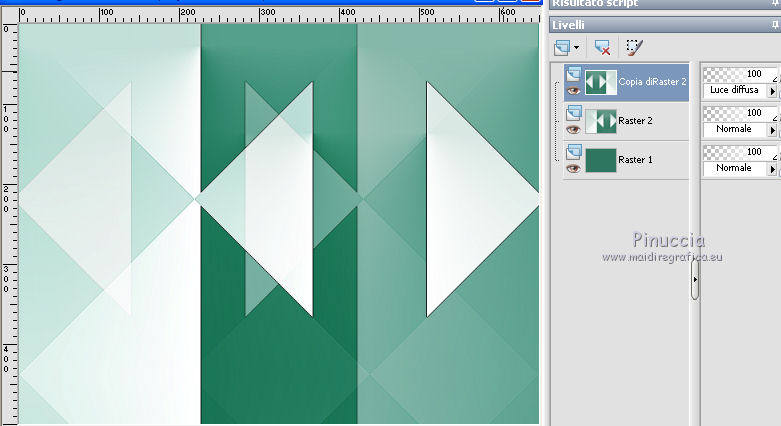
8. Livelli>Unisci>Unisci giù.
9. Selezione>Carica/Salva selezione>Carica selezione da disco.
Cerca e carica la selezione abigail-1-cre@nnie.
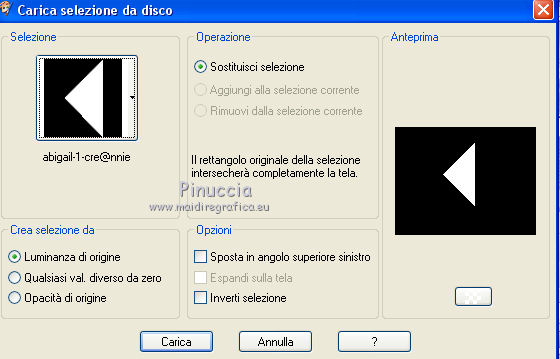
10. Effetti>Plugins>VM Instant Art - Fog.

11. Effetti>Effetti 3D>Sfalsa ombra, colore nero.

12. Selezione>Carica/Salva selezione>Carica selezione da disco.
Cerca e carica la selezione abigail-2-cre@nnie.
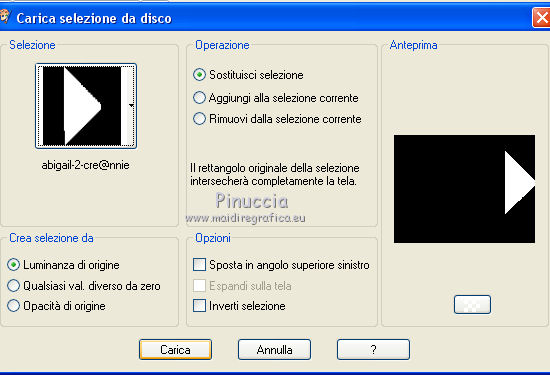
13. Effetti>Effetti di trama>Veneziana, colore di sfondo.
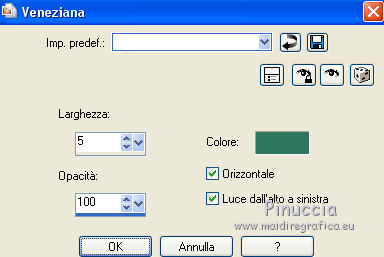
14. Effetti>Effetti 3D>Sfalsa ombra, con i settaggi precedenti.
Selezione>Deseleziona.
15. Immagine>Aggiungi bordatura, simmetriche non selezionato, colore di sfondo.
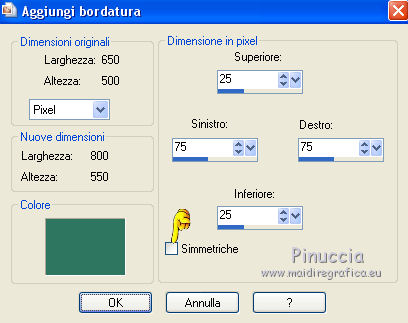
16. Effetti>Effetti di immagine>Motivo unico.
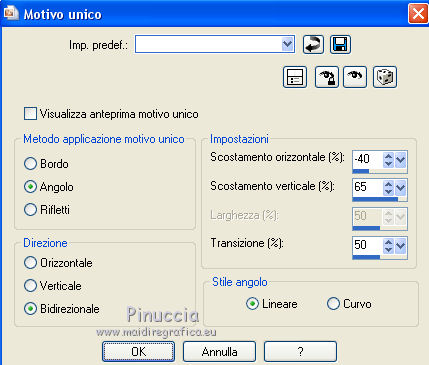
17. Modifica>Copia.
Aggiungi bordatura, simmetriche non selezionato, colore bianco di primo piano.

19. Effetti>Plugins>Simple - 4way average.
20. Attiva lo strumento Bacchetta magica 

clicca nel bordo bianco per selezionarlo.

21. Modifica>Incolla nella selezione.
22. Regola>Sfocatura>Sfocatura gaussiana - raggio 20.

23. Effetti>Plugins>Simple - 4way average.
24. Effetti>Effetti di trama>Veneziana, colore bianco.
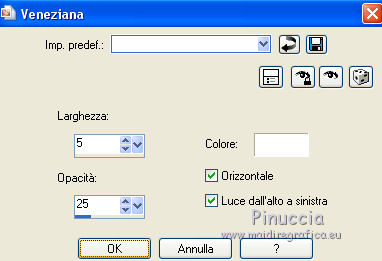
25. Selezione>Carica/Salva selezione>Carica selezione da disco.
Cerca e carica la selezione abigail-3-cre@nnie.
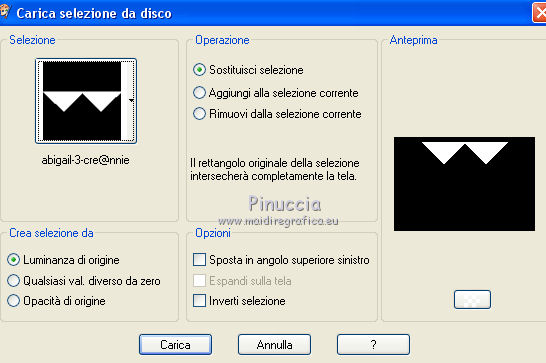
26. Selezione>Innalza selezione a livello.
Selezione>Deseleziona.
27. Effetti>Plugins>Toadies - What are you.
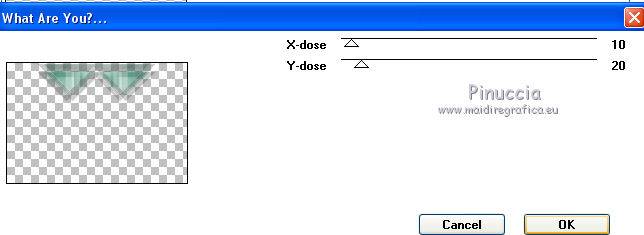
28. Effetti>Effetti di bordo>Aumenta.
Effetti>Effetti di bordo>Dilata.
29. Effetti>Effetti 3D>Sfalsa ombra, con i settaggi precedenti.
30. Effetti>Plugins>Carolaine and Sensibility - CS-LDots

31. Livelli>Duplica.
32. Effetti>Plugins>Simple - Left right wrap.
33. Livelli>Unisci>Unisci giù.
34. Effetti>Effetti geometrici>Cilindro orizzontale.

35. Attiva il livello inferiore.
Attiva lo strumento Selezione 
(non importa il tipo di selezione impostato, perchè con la selezione personalizzata si ottiene sempre un rettangolo)
clicca sull'icona Selezione personalizzata 
e imposta i seguenti settaggi.

Selezione>Innalza selezione a livello.
Selezione>Deseleziona.
36. Immagine>Ruota per gradi - 90 gradi a destra.

37. Selezione>Carica/Salva selezione>Carica selezione da disco.
Cerca e carica la selezione abigail-4-cre@nnie.
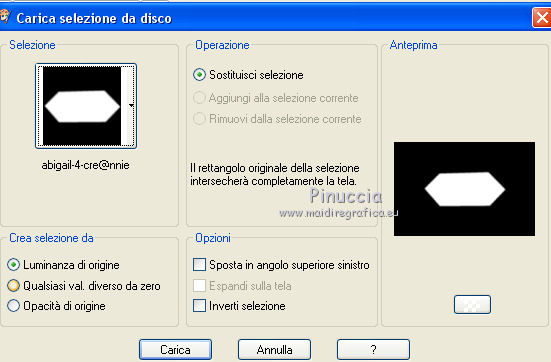
38. Selezione>Inverti.
Premi sulla tastiera il tasto CANC 
Selezione>Deseleziona.
39. Cambia la modalità di miscelatura di questo livello in Scurisci.
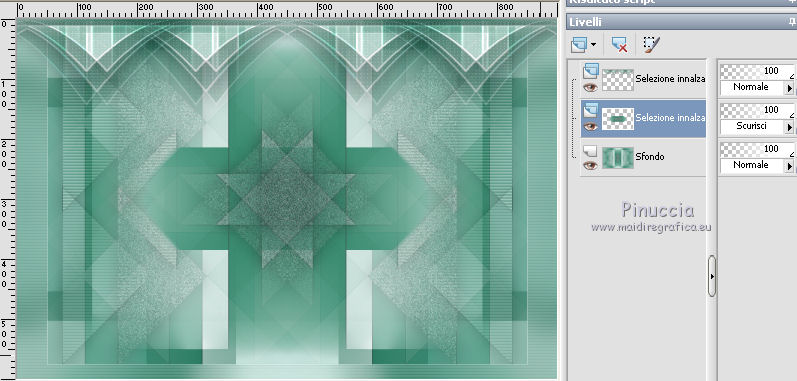
40. Immagine>Aggiungi bordatura, 25 pixels, simmetriche, colore di sfondo.
Immagine>Aggiungi bordatura, 25 pixels, simmetriche, colore di primo piano.
41. Effetti>Effetti di immagine>Motivo unico.

42. Selezione personalizzata 

43. Effetti>Effetti di immagine>Motivo unico, con i settaggi standard.

44. Selezione>Inverti.
Regola>Sfocatura>Sfocatura gaussiana - raggio 20.

45. Effetti>Plugins>Carolaine and Sensibility - CS-LDots, con i settaggi precedenti.
46. Selezione>Innalza selezione a livello.
Selezione>Deseleziona.
47. Effetti>Plugins>Simple - Half Wrap.
48. Effetti>Effetti di distorsione>Onda.
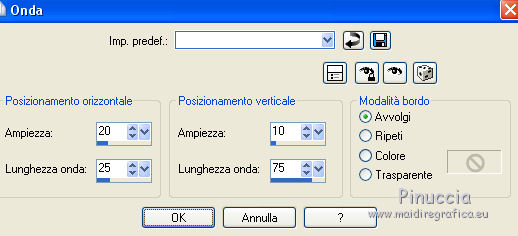
49. Effetti>Plugins>Toadies - What are you.
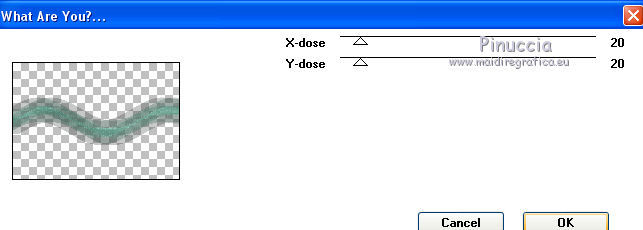
50. Cambia la modalità di miscelatura di questo livello in Sovrapponi.
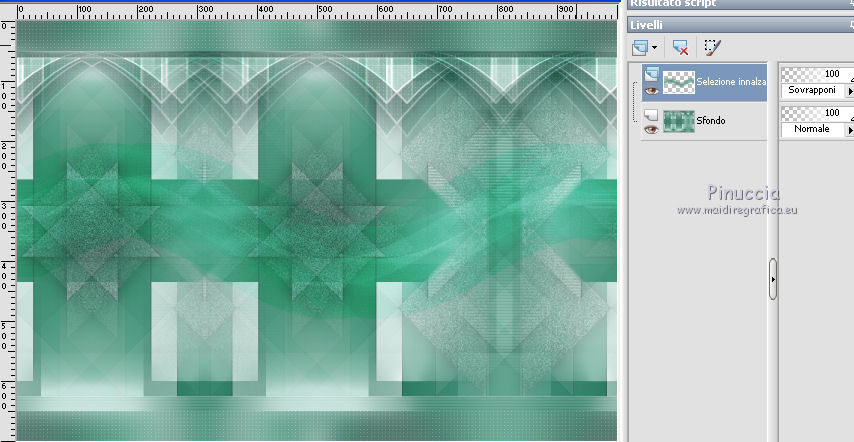
51. Apri deco-abigail e vai a Modifica>Copia.
Torna al tuo lavoro e vai a Modifica>Incolla come nuovo livello.
52. Effetti>Effetti di immagine>Scostamento.

53. Livelli>Duplica.
Effetti>Plugins>Alien Skin Eye Candy 5 Impact - Backlight
seleziona il preset abigail-cre@nnie-bl e ok.
Questi i settaggi, in caso di problemi con il preset.

54. Livelli>Disponi>Sposta giù.
Cambia la modalità di miscelatura di questo livello in Sovrapponi.
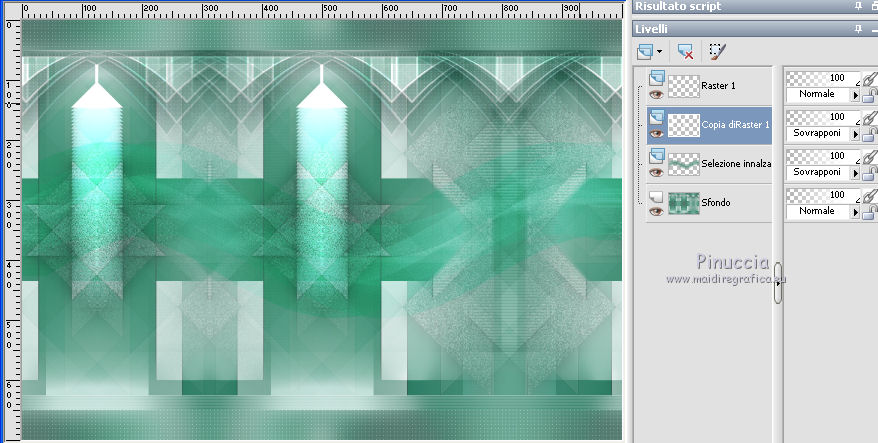
55. Attiva il livello superiore.
Effetti>Effetti 3D>Sfalsa ombra, colore nero.
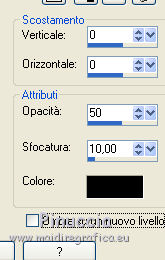
56. Attiva il livello inferiore.
Livelli>Duplica.
57. Effetti>Plugins>Mura's Meister - Perspective Tiling.
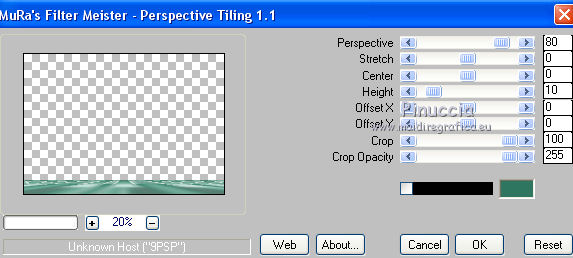
58. Effetti>Effetti 3D>Sfalsa ombra, colore nero.

59. Cambia la modalità di miscelatura di questo livello in Sovrapponi.
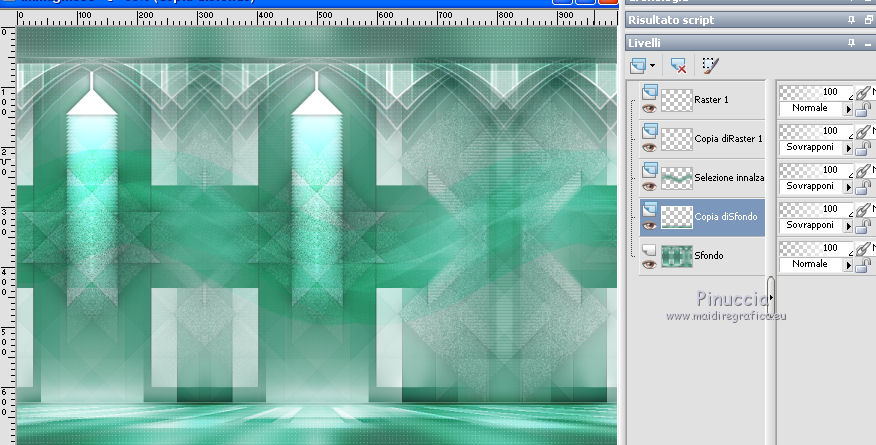
60. Livelli>Duplica.
Effetti>Effetti geometrici>Cerchio.

61. Immagine>Ridimensiona, al 65%, tutti i livelli non selezionato.
Riporta la modalità di miscelatura di questo livello a Normale.
62. Effetti>Effetti di immagine>Scostamento.
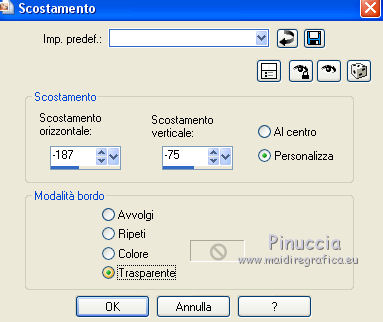
63. Livelli>Duplica.
Cambia la modalità di miscelatura di questo livello in Moltiplica.
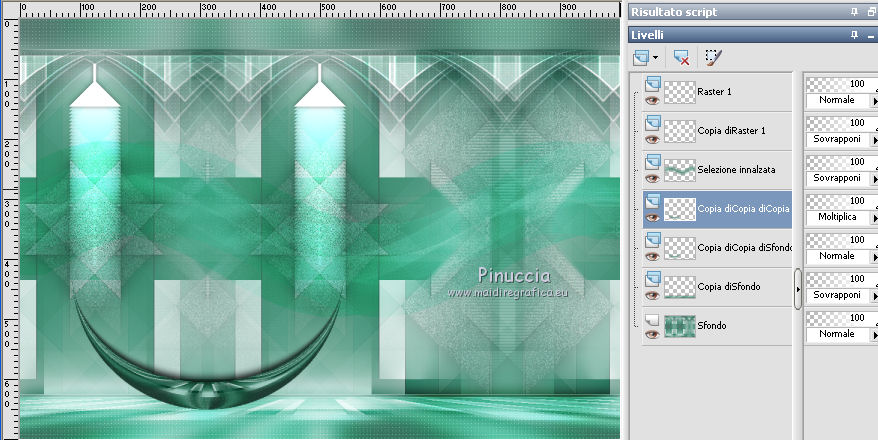
64. Livelli>Unisci>Unisci giù.
64. Apri tekst-abigail e vai a e vai a Modifica>Copia
e minimizza il tube
Torna al tuo lavoro e vai a Modifica>Incolla come nuovo livello.
65. Effetti>Effetti di immagine>Scostamento.
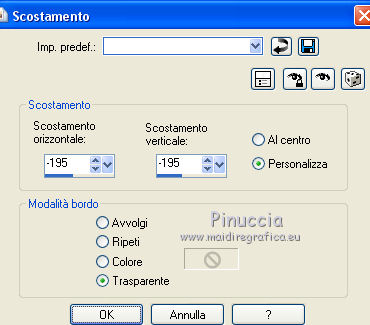
66. Livelli>Disponi>Sposta giù.
Attiva il livello superiore.
67. Attiva nuovamente tekst-abigail - e copia il livello Raster 2.
Torna al tuo lavoro e vai a Modifica>Incolla come nuovo livello.
Posiziona  la lettera sulla g preesistente la lettera sulla g preesistente

68. Effetti>Plugins>Carolaine and Sensibility - CS-LDots, con i settaggi precedenti.
69. Immagine>Aggiungi bordatura, 2 pixels, simmetriche, colore di primo piano.
Immagine>Aggiungi bordatura, 3 pixels, simmetriche, colore di sfondo.
70. Immagine>Aggiungi bordatura, simmetriche non selezionato, colore bianco.
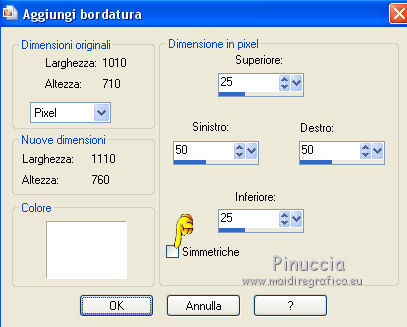
71. Apri il tube SvB (972) - cancella il watermark - e vai a Modifica>Copia.
Torna al tuo lavoro e vai a Modifica>Incolla come nuovo livello.
Spostalo  in basso a destra. in basso a destra.
72. Effetti>Effetti 3D>Sfalsa ombra, con i settaggi precedenti.
73. Firma il tuo lavoro su un nuovo livello.
74. Immagine>Aggiungi bordatura, 1 pixel, simmetriche, colore di sfondo.
75. Immagine>Ridimensiona, 800 pixels di larghezza o come preferisci, tutti i livelli selezionato.
76. Salva in formato jpg.
Il tube di questo esempio è di Maryse


Puoi scrivermi se hai problemi o dubbi, o trovi un link che non funziona, o soltanto per un saluto.
20 Febbraio 2017
|
